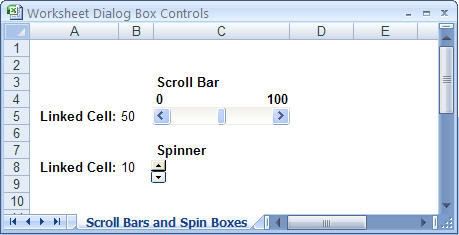- Tham gia
- 3/7/07
- Bài viết
- 4,946
- Được thích
- 23,213
- Nghề nghiệp
- Dạy đàn piano
4.5.4. Understanding the Worksheet Controls
■ List Box & Combo Box
■ List Box & Combo Box
List box control creates a list box from which the user can select an item. The items in the list are defined by the values in a specified worksheet range, and the value returned to the linked cell is the number of the item chosen. A combo box is similar to a list box; however, the control shows only one item at a time until it’s dropped down.
Công cụ List Box tạo ra một danh sách mà từ đó người dùng có thể chọn ra một mục. Các mục trong danh sách này được định nghĩa bởi những giá trị trong một dãy ô đã được xác định trong bảng tính, và giá trị trả về tại ô liên kết là số thứ tự của mục được chọn trong danh sách. Combo Box cũng tương tự như List Box, cái khác là công cụ này chỉ hiện ra mỗi lần một mục trong danh sách, muốn xem những mục khác thì bạn phải nhấn cho nó mở ra.
List boxes and combo boxes are different from other controls because you also have to specify a range that contains the items to appear in the list. The following steps show you how it’s done:
List Box và Combo Box khác với những công cụ điều khiển khác, bởi vì bạn phải xác định một dãy chứa các mục xuất hiện trong danh sách. Những bước sau đây hướng dẫn bạn cách làm điều đó:
Figure 4.18 shows a worksheet with a list box and a drop-down list.
Hình 4.18 minh họa một bảng tính với một List Box và một Combo Box (hoặc có thể gọi là một Drop-down List - danh sách xổ xuống)
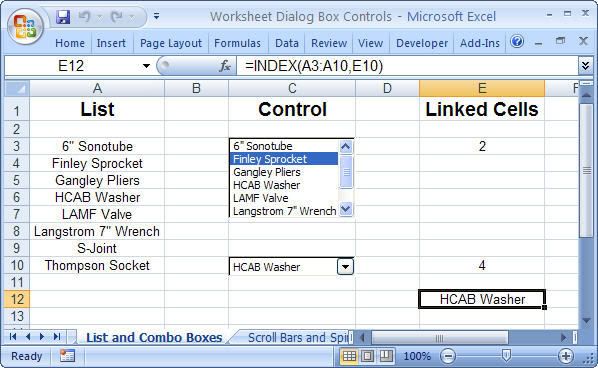
Figure 4.18 (hình 4.18)
The list used by both controls is in the range A3:A10. Notice that the linked cells display the number of the list selection, not the selection itself. To get the selected list item, you can use the INDEX() function.
Cả hai công cụ đều dùng danh sách ở dãy A3:A10. Chú ý rằng, ô được liên kết hiển thị con số thứ tự của mục chọn trong danh sách chứ không phải là chính mục chọn đó. Để có được (tên của) mục chọn này, bạn có thể sử dụng Hàm INDEX().
For example, to find the item that’s currently selected in the combo box in Figure 4.18, you use the following formula (as shown in cell E12):
Ví dụ, để tìm mục đang được chọn trong Combo Box ở hình 4.18, bạn dùng công thức sau đây (như minh họa ở ô E12):
Công cụ List Box tạo ra một danh sách mà từ đó người dùng có thể chọn ra một mục. Các mục trong danh sách này được định nghĩa bởi những giá trị trong một dãy ô đã được xác định trong bảng tính, và giá trị trả về tại ô liên kết là số thứ tự của mục được chọn trong danh sách. Combo Box cũng tương tự như List Box, cái khác là công cụ này chỉ hiện ra mỗi lần một mục trong danh sách, muốn xem những mục khác thì bạn phải nhấn cho nó mở ra.
List boxes and combo boxes are different from other controls because you also have to specify a range that contains the items to appear in the list. The following steps show you how it’s done:
List Box và Combo Box khác với những công cụ điều khiển khác, bởi vì bạn phải xác định một dãy chứa các mục xuất hiện trong danh sách. Những bước sau đây hướng dẫn bạn cách làm điều đó:
- Enter the list items in a range. (The items must be listed in a single row or a single column.)
Nhập danh sách các mục trong một dãy. (Các mục này phải được liệt kê trong một hàng đơn hoặc một cột đơn.)
- Add the list control to the sheet (if you haven’t done so already), and then select it.
Thêm một List Box hoặc một Combo Box vào trang tính (nếu bạn chưa làm điều này), và rồi chọn nó.
- Right-click the control and then click Format Control (or press Ctrl+1) to display the Format Control dialog box.
Nhấn phải chuột vào công cụ và nhấn Format Control (hoặc nhấn Ctrl+1) để mở hộp thoại Format Control.
- Select the Control tab, and then use the Input Range box to enter a reference to the range of items. You can either type in the reference or select it directly on the worksheet.
Chọn tab Control, rồi nhập tham chiếu của dãy chứa các mục trong danh sách vào khung Input Range. Bạn có thể nhập tham chiếu bằng tay hoặc chọn trực tiếp nó trên bảng tính.
- Click OK to return to the worksheet.
Nhấn OK để trở về bảng tính.
Figure 4.18 shows a worksheet with a list box and a drop-down list.
Hình 4.18 minh họa một bảng tính với một List Box và một Combo Box (hoặc có thể gọi là một Drop-down List - danh sách xổ xuống)
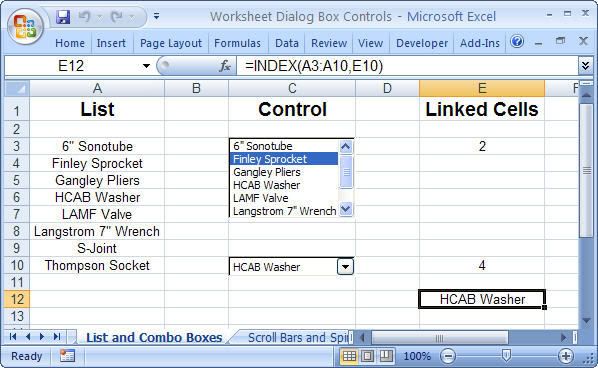
Figure 4.18 (hình 4.18)
The list used by both controls is in the range A3:A10. Notice that the linked cells display the number of the list selection, not the selection itself. To get the selected list item, you can use the INDEX() function.
Cả hai công cụ đều dùng danh sách ở dãy A3:A10. Chú ý rằng, ô được liên kết hiển thị con số thứ tự của mục chọn trong danh sách chứ không phải là chính mục chọn đó. Để có được (tên của) mục chọn này, bạn có thể sử dụng Hàm INDEX().
For example, to find the item that’s currently selected in the combo box in Figure 4.18, you use the following formula (as shown in cell E12):
Ví dụ, để tìm mục đang được chọn trong Combo Box ở hình 4.18, bạn dùng công thức sau đây (như minh họa ở ô E12):
=INDEX(A3:A10,E10)